Quer apimentar o seu texto de vídeo? Experimente a opção de texto animado do Clipchamp.
Pode adicionar facilmente animações de texto divertidas em apenas alguns cliques.
Aqui, vamos mostrar-lhe como. Siga o nosso guia passo a passo abaixo.
Passo 1. Toque no botão + junto à linha cronológica.
A partir da aplicação do editor, toque no botão + localizado no canto inferior esquerdo do ecrã. Depois de tocar no botão +, as opções de edição serão apresentadas acima da linha cronológica.
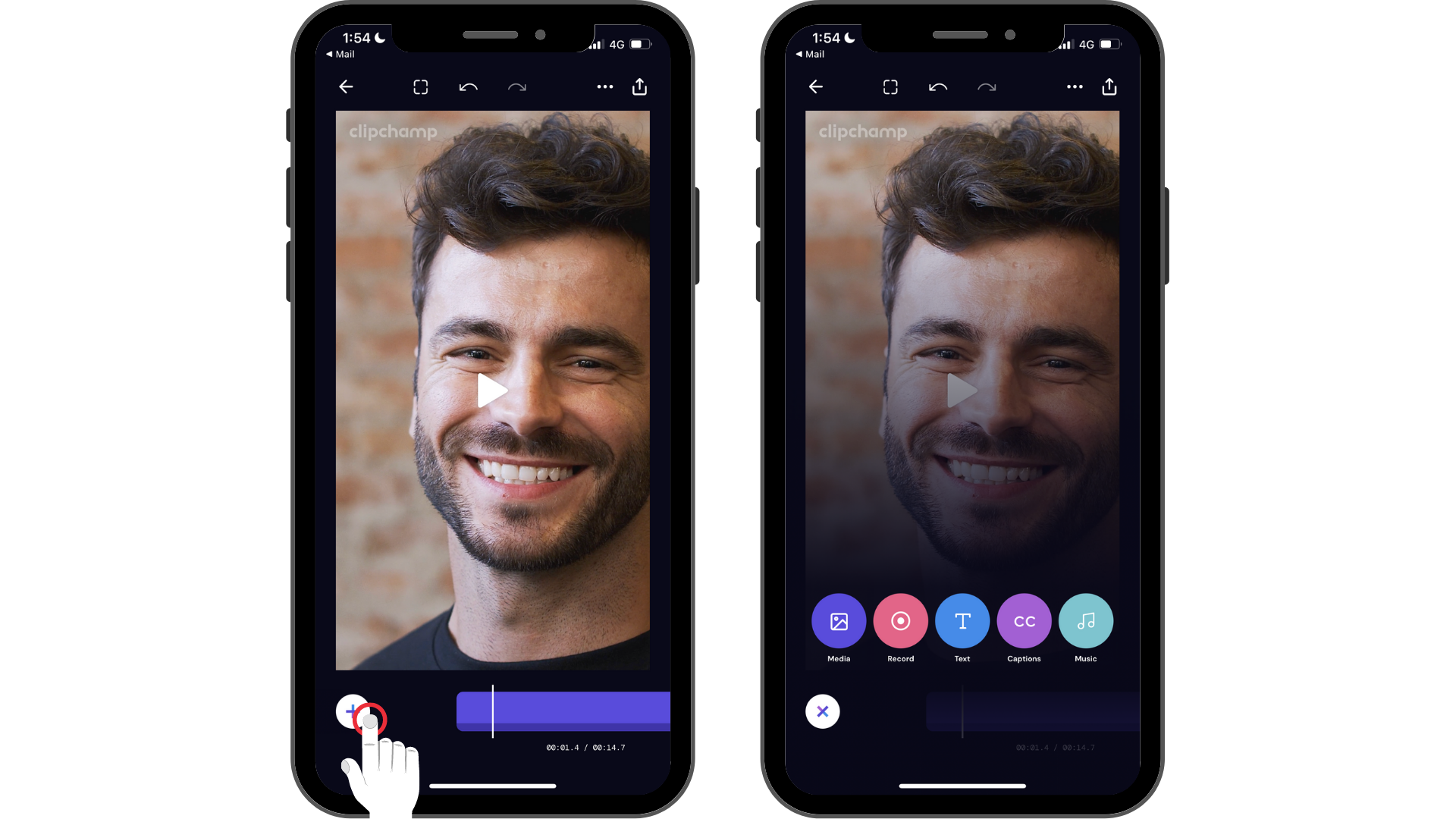
Passo 2. Toque na opção Texto e, em seguida, personalize o seu texto.
Primeiro, terá de criar uma legenda. Toque na opção Texto para iniciar o teclado. Escreva a palavra ou frase que pretende adicionar ao seu vídeo. Toque em regressar ao teclado quando terminar de escrever.
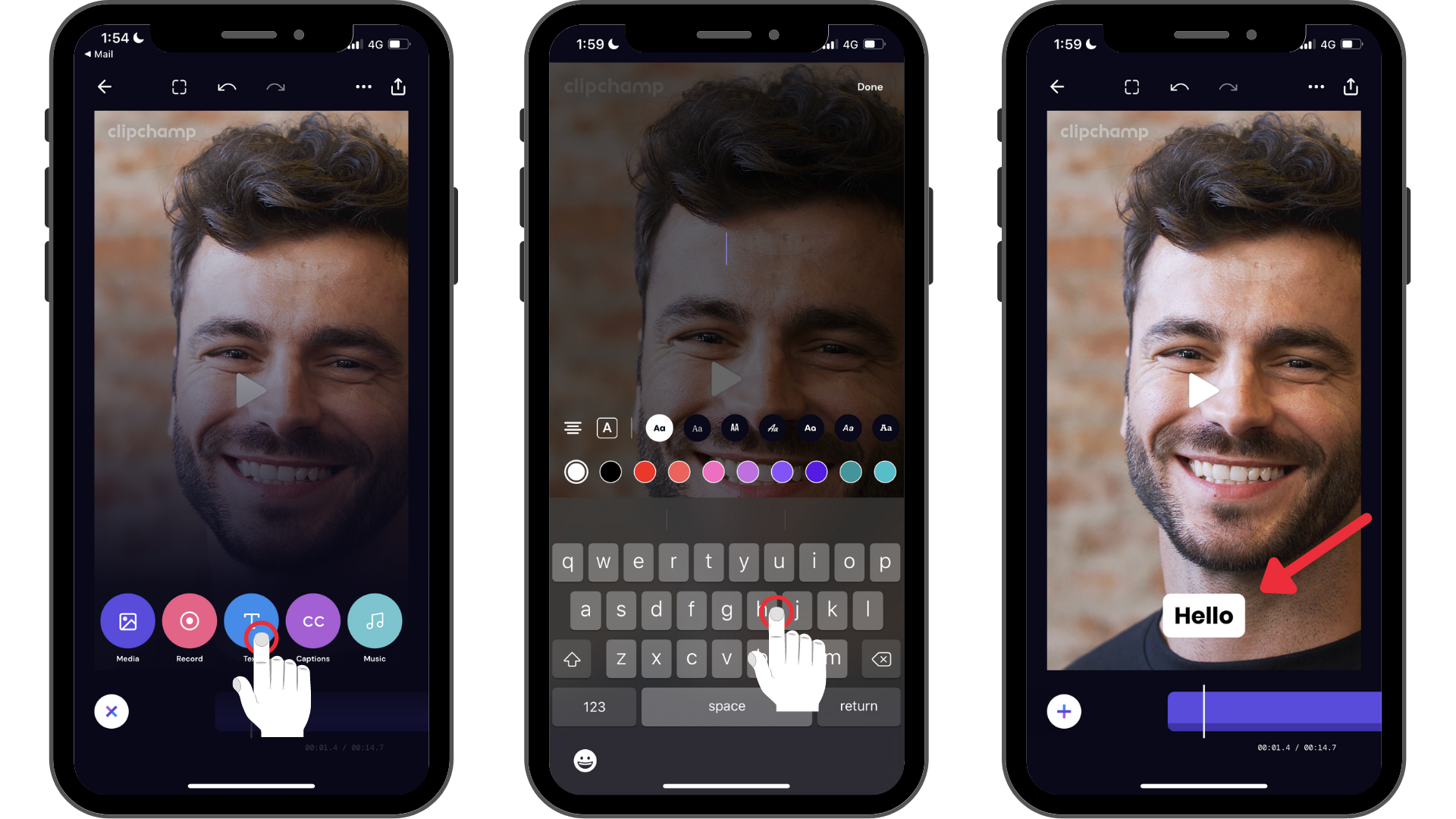
Passo 3: Toque no texto para iniciar as opções de edição e, em seguida, toque na última opção de bola saltitante para iniciar animações de texto.
Depois de tocar na quarta opção de edição (o ícone de bola saltitante), as opções de texto animado serão apresentadas na parte inferior do ecrã. Desloque-se para a esquerda e para a direita para ver as opções de texto animado. Pode selecionar opções de texto animado, como desvanecer, aumentar verticalmente, reduzir verticalmente e deslizar para cima.
Toque na opção de texto animado que melhor se adequa ao seu vídeo. Toque em Concluído quando estiver pronto para voltar à linha cronológica.
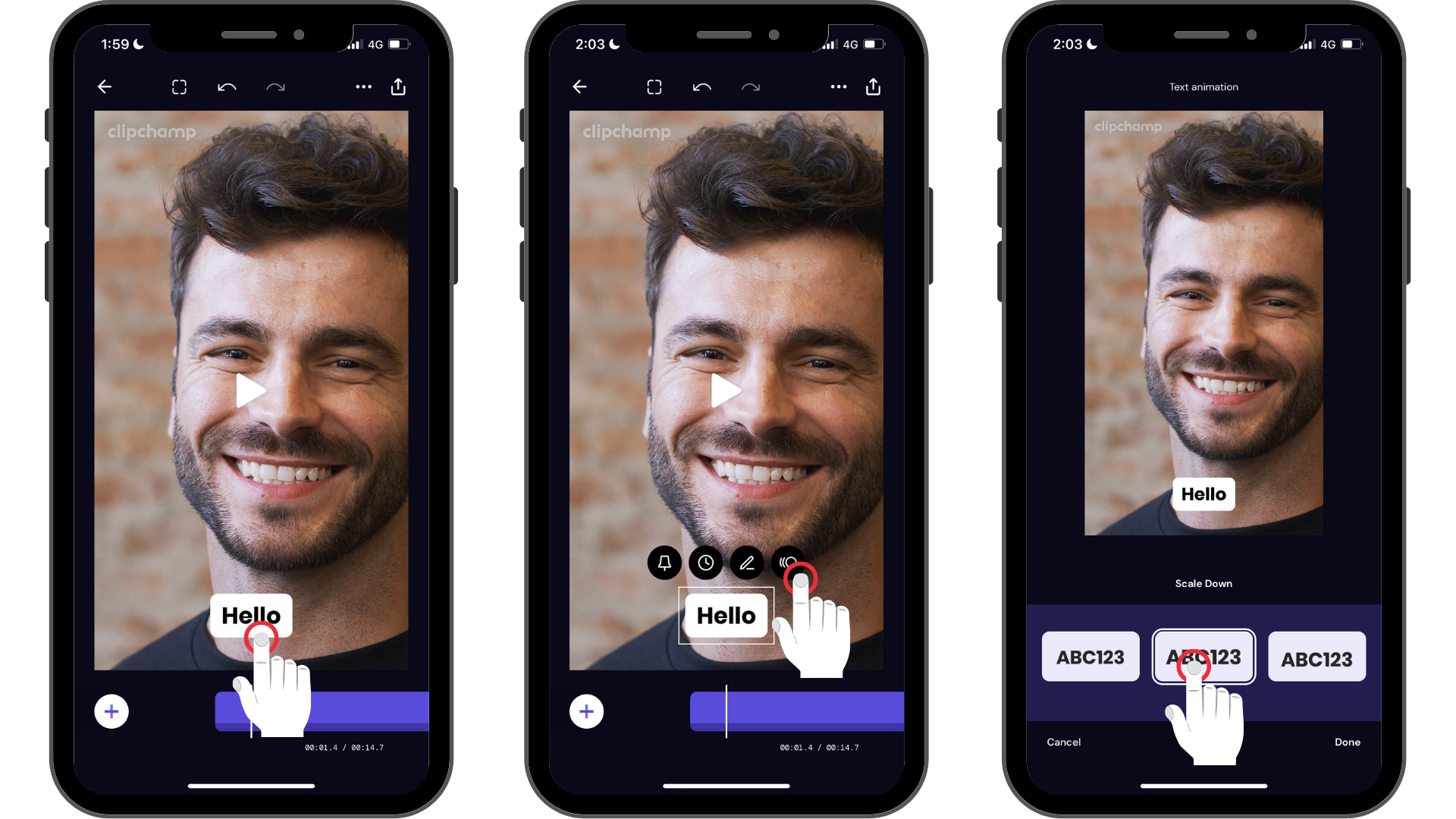
O texto no seu vídeo é agora animado com um movimento. Se pretender, pode adicionar uma animação a cada caixa de texto no seu vídeo.
Experimente a nossa aplicação iOS.
Transfira a aplicação gratuita Clipchamp para iOS para começar.










